なんとなくヤフオク落札したWindows Serverがずっと眠っていたので、何かやろうかと思いそのWindows ServerでDHCPサーバを構築したのでその時のメモ書きです
インストール
1.サーバマネージャーを開き「役割と機能の追加」
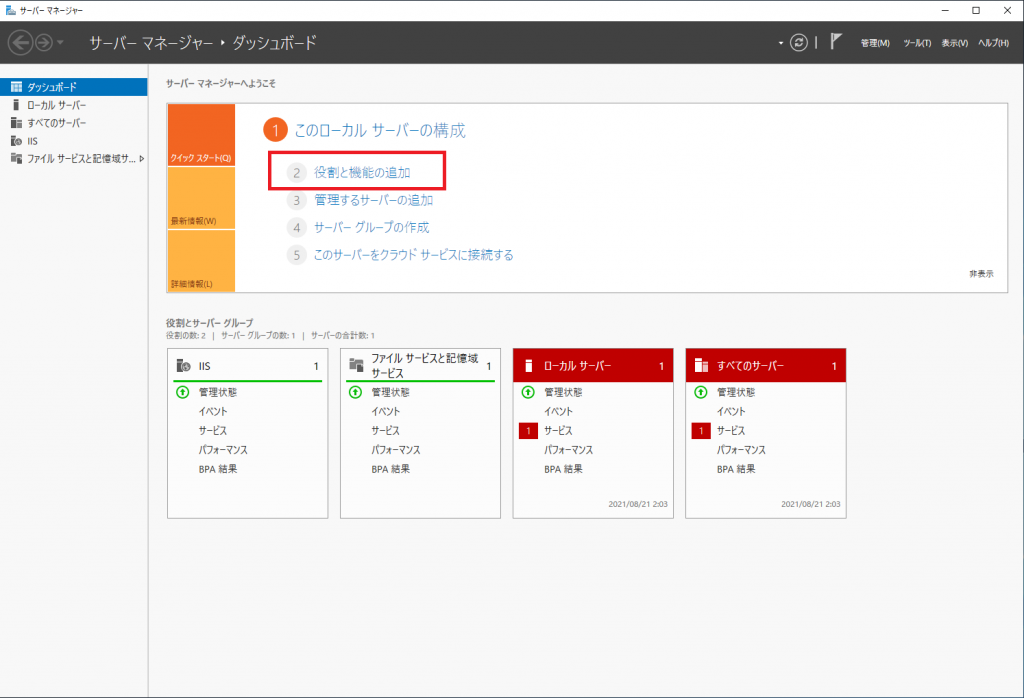
2.「次へ」
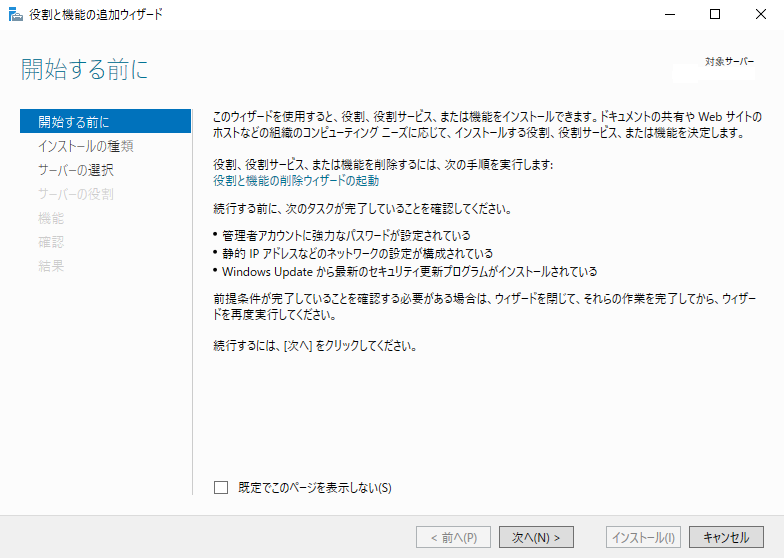
3.「次へ」
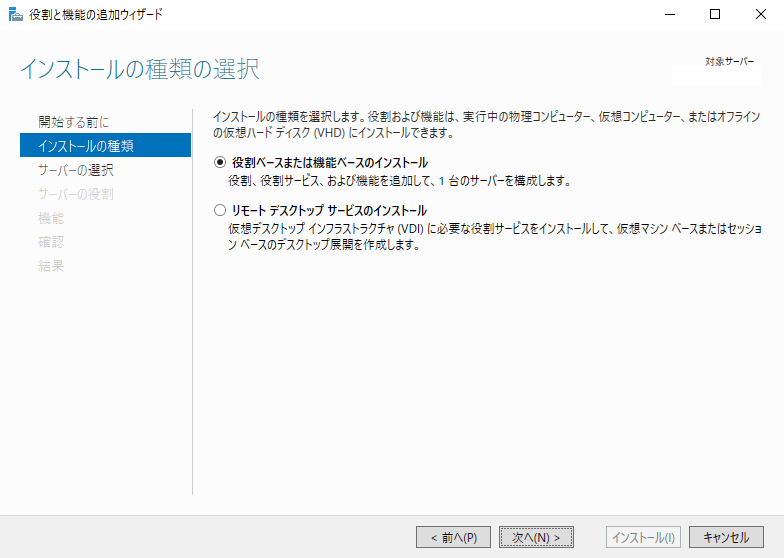
4.インストールするサーバを選択して「次へ」
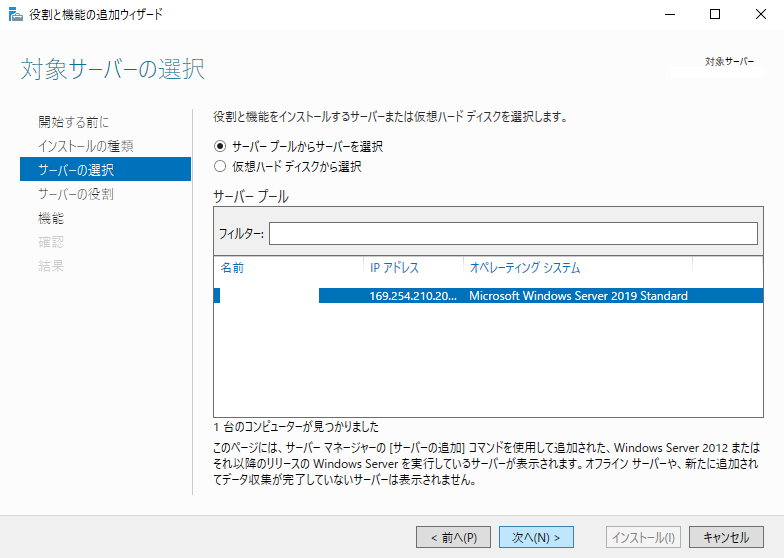
5.「DHCPサーバー」を選択
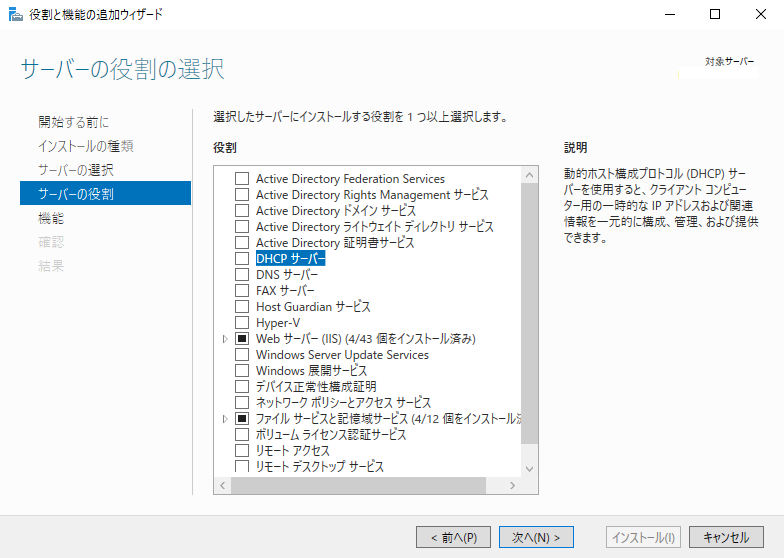
6.DHCPサーバのインストールに必要な他の機能も追加するので、「機能の追加」
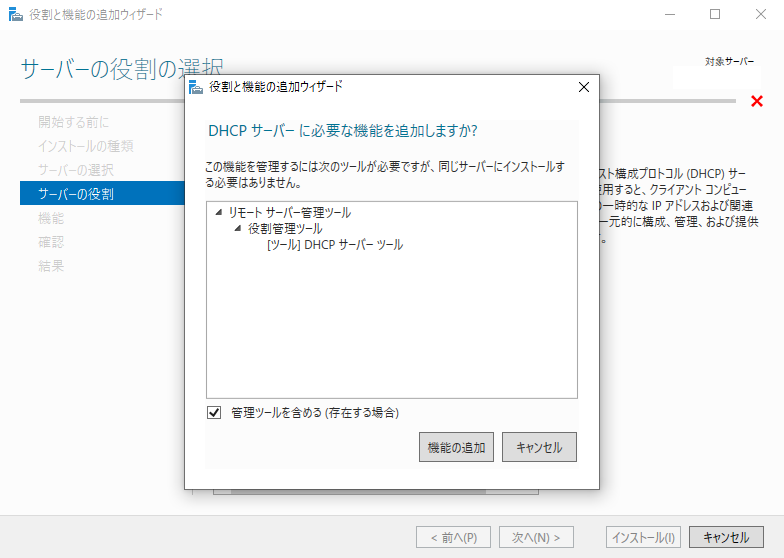
7.「次へ」
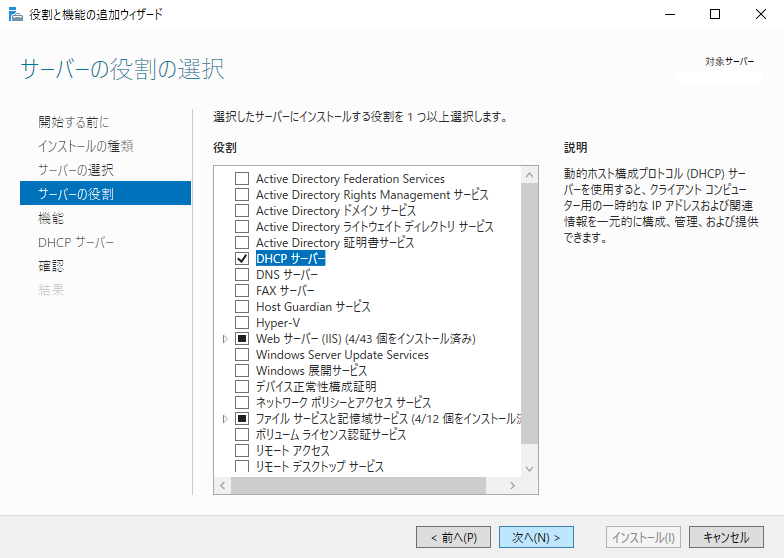
8.「次へ」
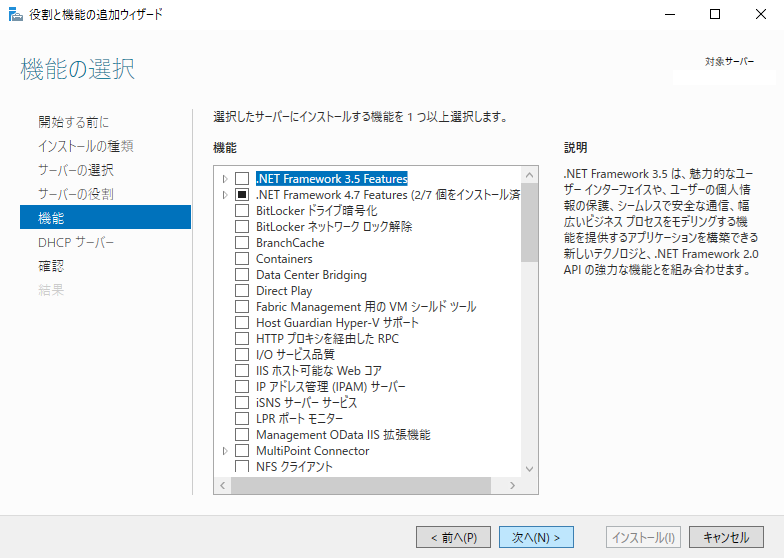
9.「次へ」
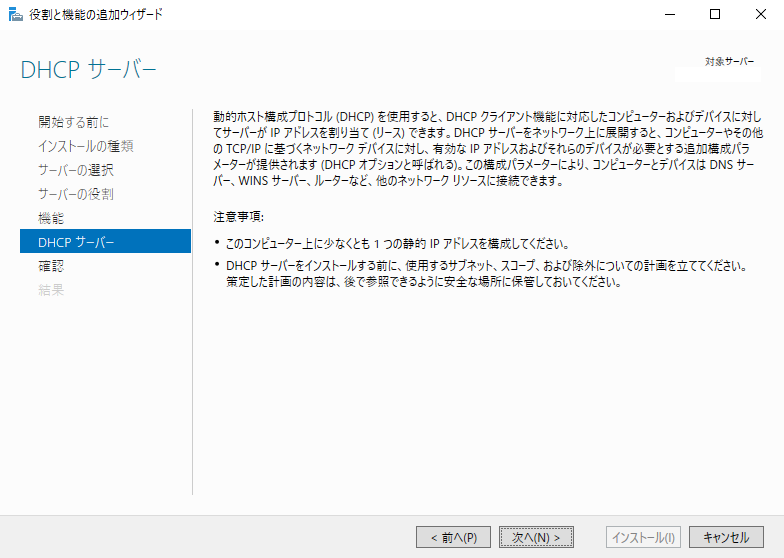
10.「インストール」
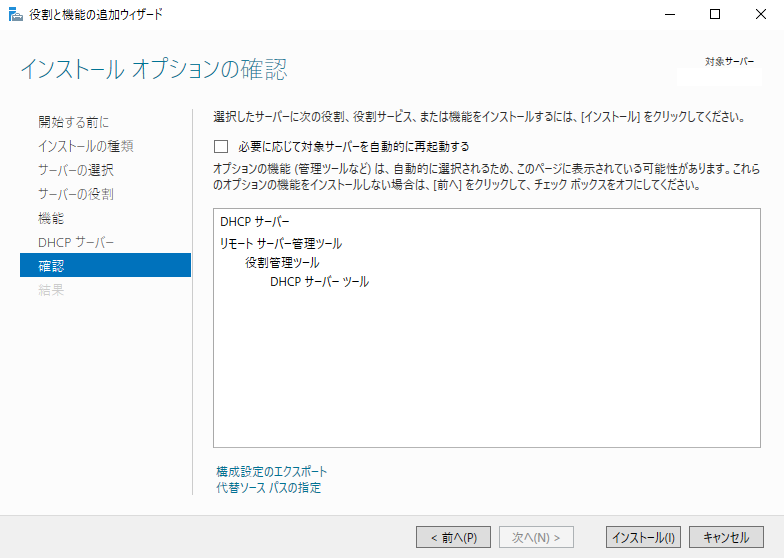
11.必要に応じて自動再起動されるので「はい」
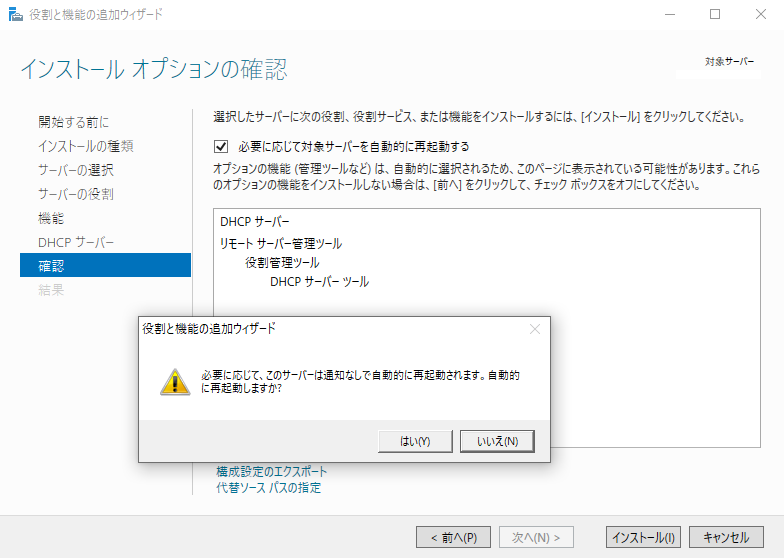
12.インストールが終わるのを待ちます
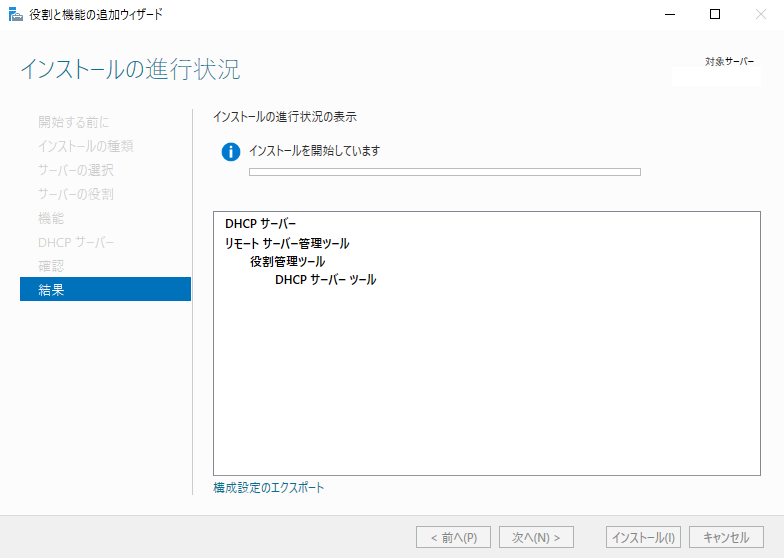
13.インストール完了したら「役割と機能の追加ウィザード」を閉じます
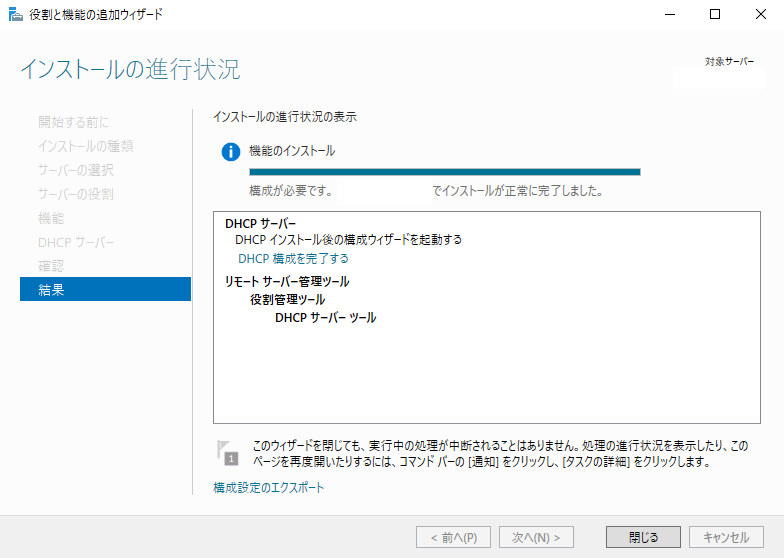
DHCPサーバ設定
1.左のメニューから「DHCP」を選択
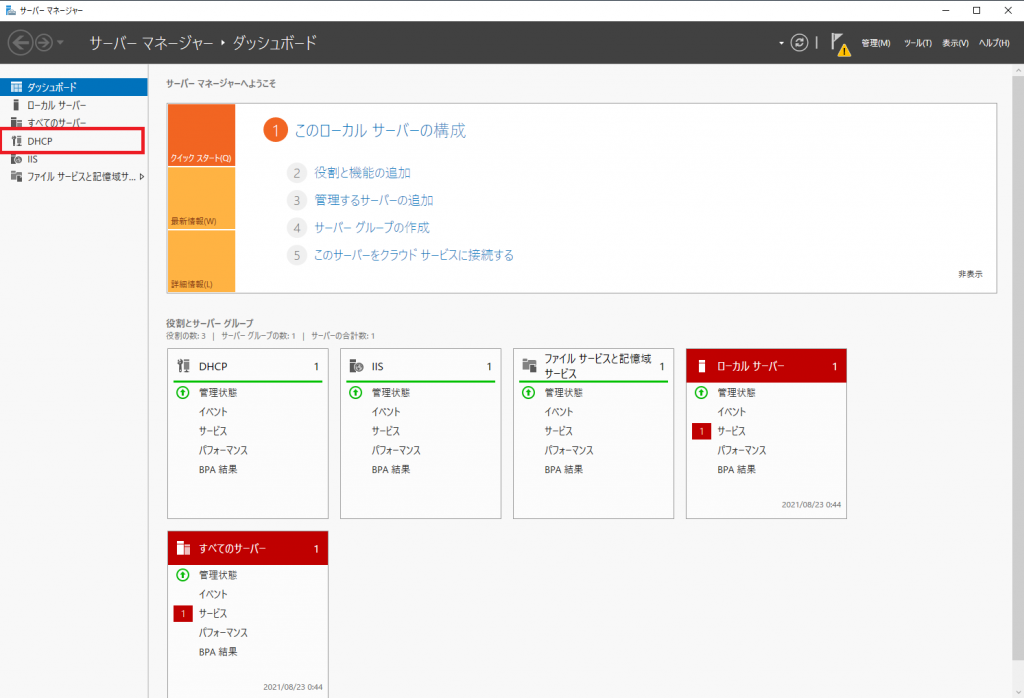
2.設定するサーバの上で右クリック
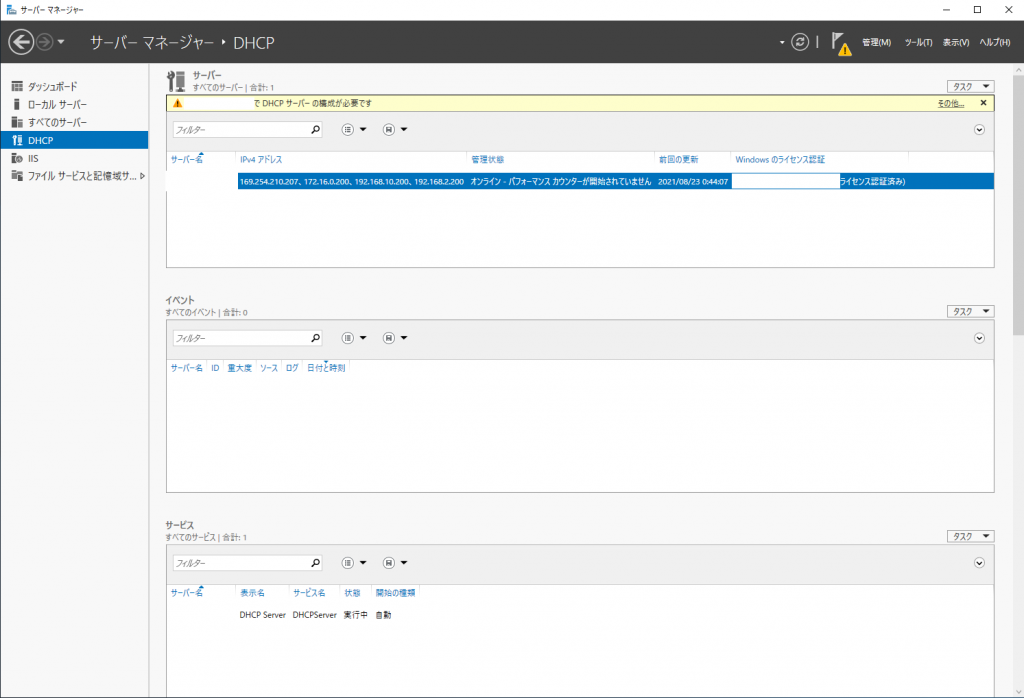
3.「DHCPマネージャー」を選択
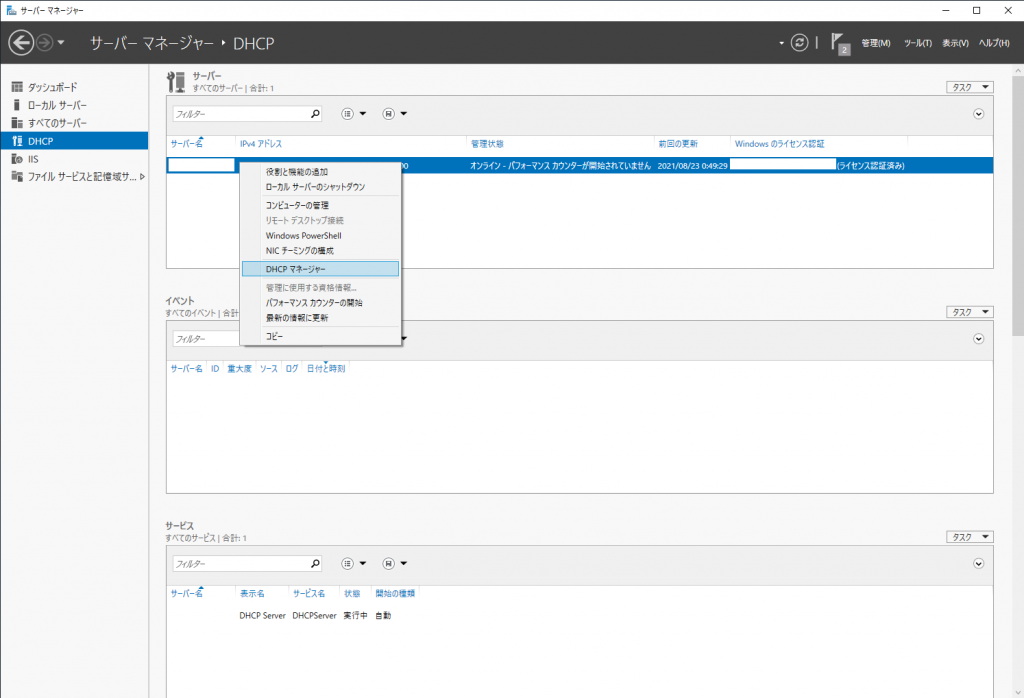
4.「IPv4」上で「新しいスコープ」を選択
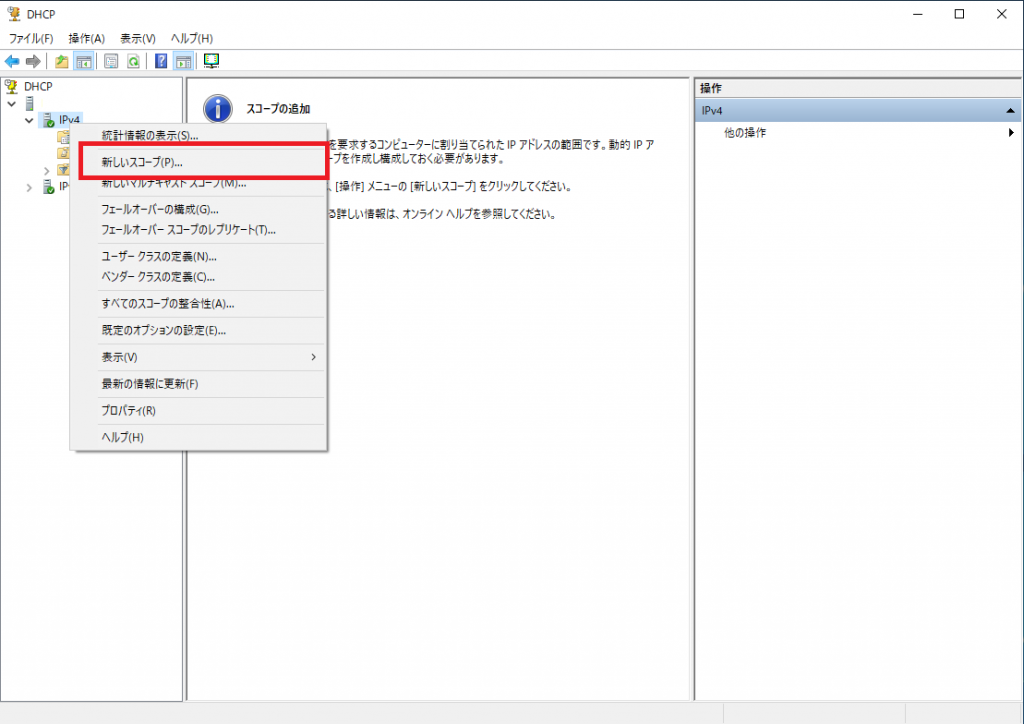
5.「次へ」
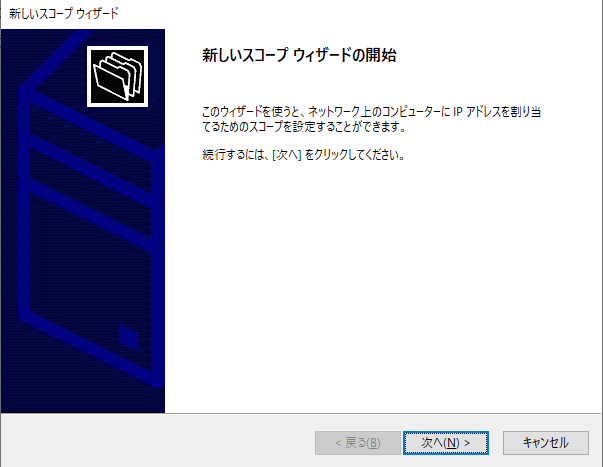
6.適当な名前を付けます
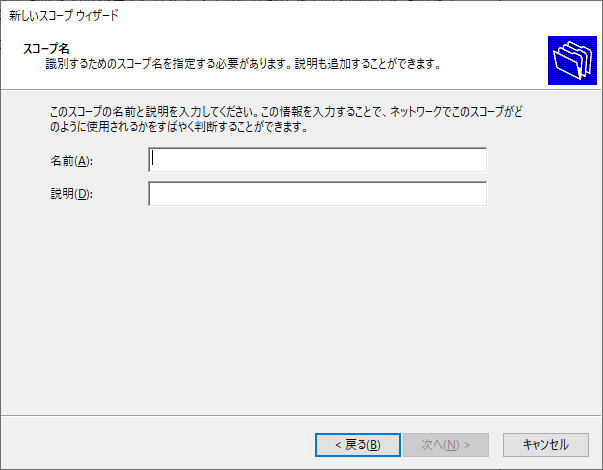
7.配布するIPアドレスの範囲を入力します。
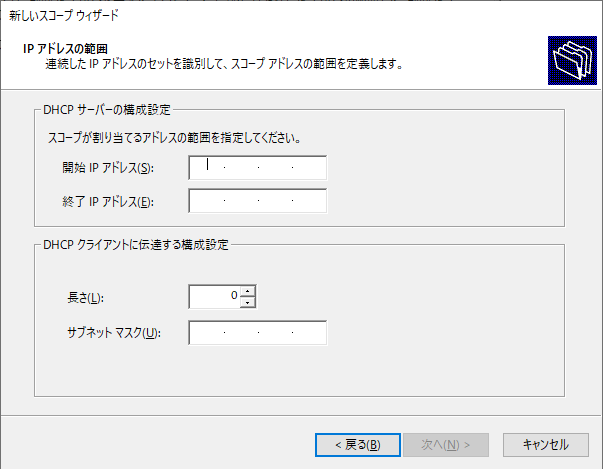
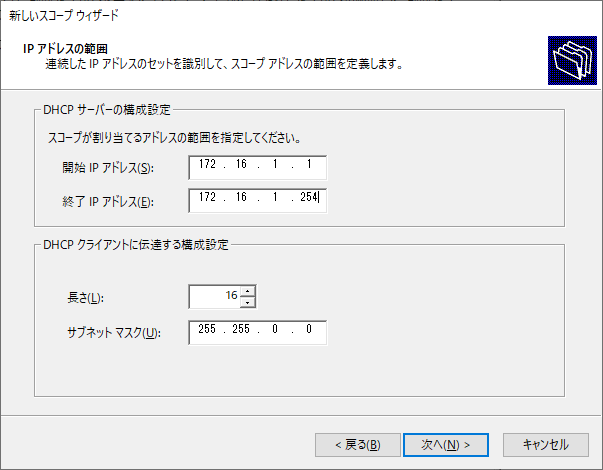
8.「7」で入力した範囲で除外するIPアドレスを入力します
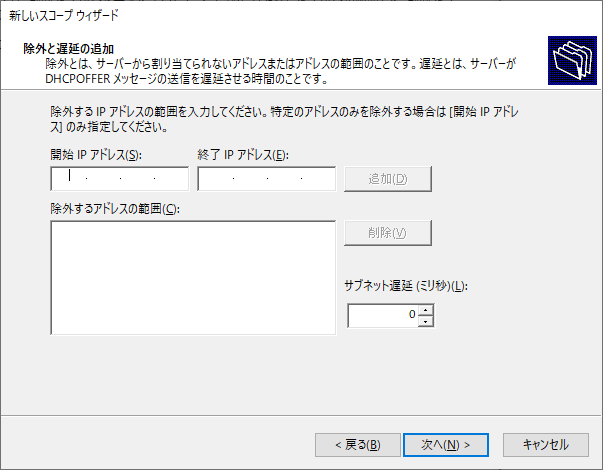
9.適当なIPアドレスのリース期間を入力します。
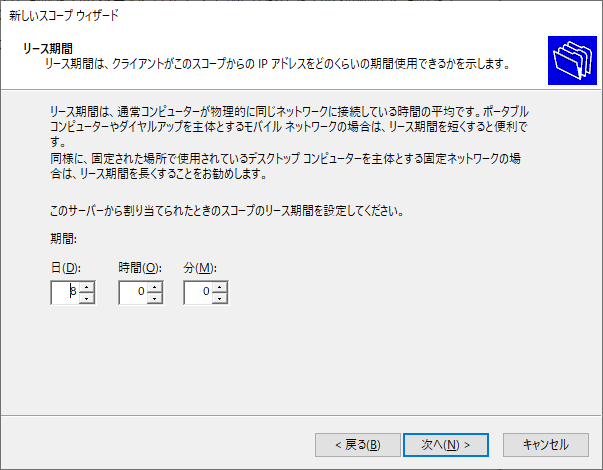
10.「次へ」
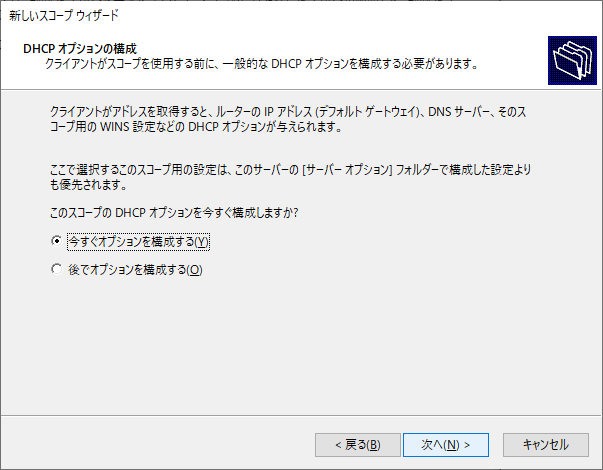
11.デフォルトゲートウェイを入力
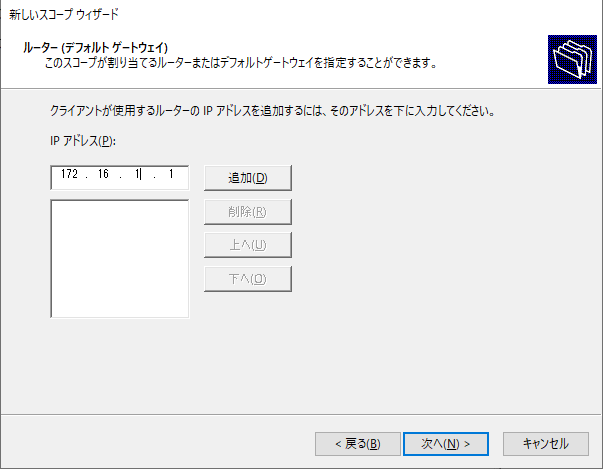
12.DHCPで配布するDNSサーバのIPアドレスを入力
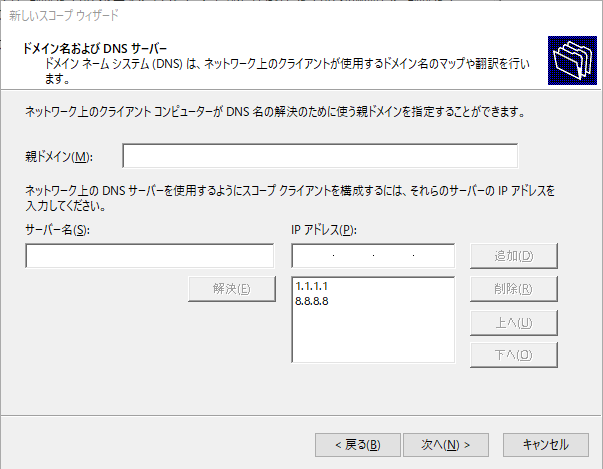
13.WINSサーバを利用する場合はサーバのIPアドレスを入力します
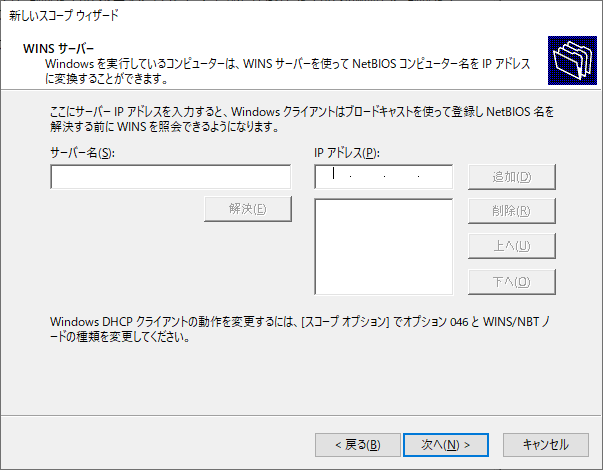
14.今すぐアクティブにするを選択して、「次へ」
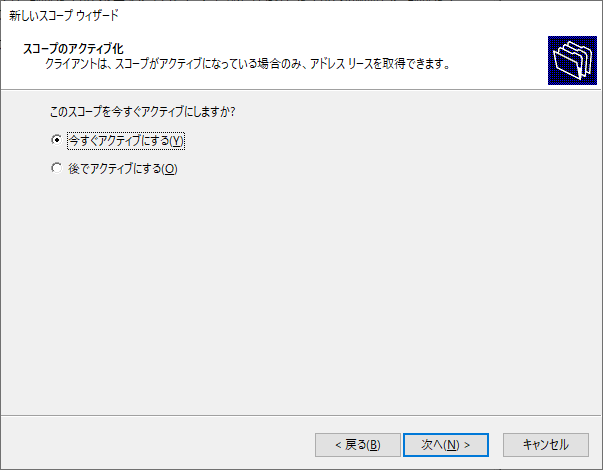
15.「完了」

動作確認
先ほど作成したスコープ内で「アドレスのリース」を開き、そこにクライアントが表示されていればWindows Server 2019での最低限のDHCPサーバ構築終了です。
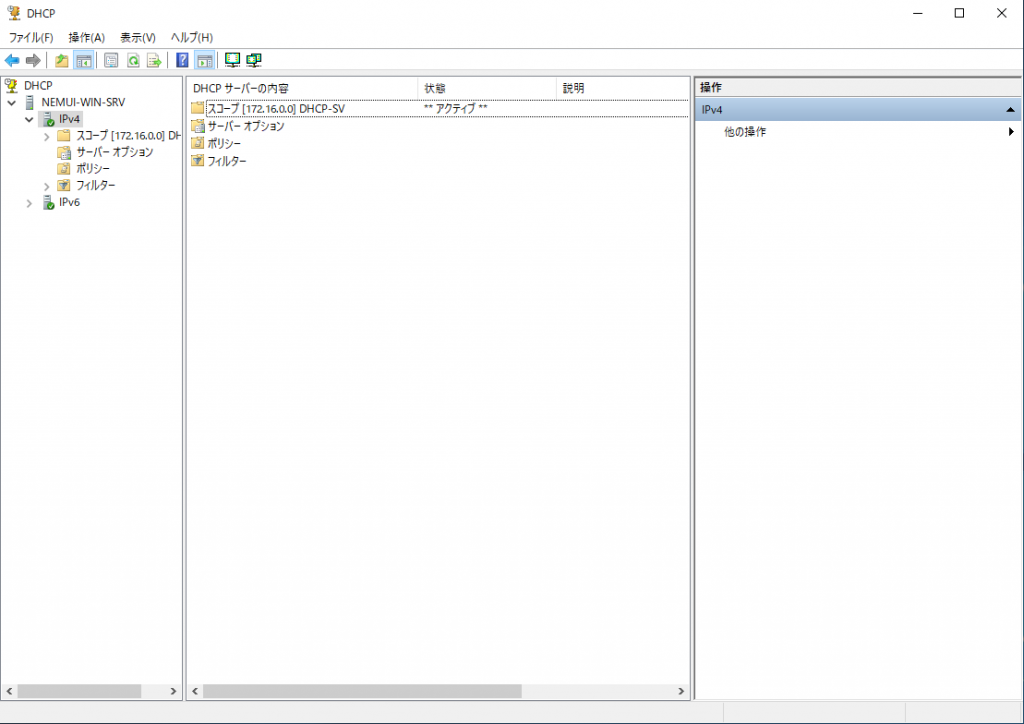
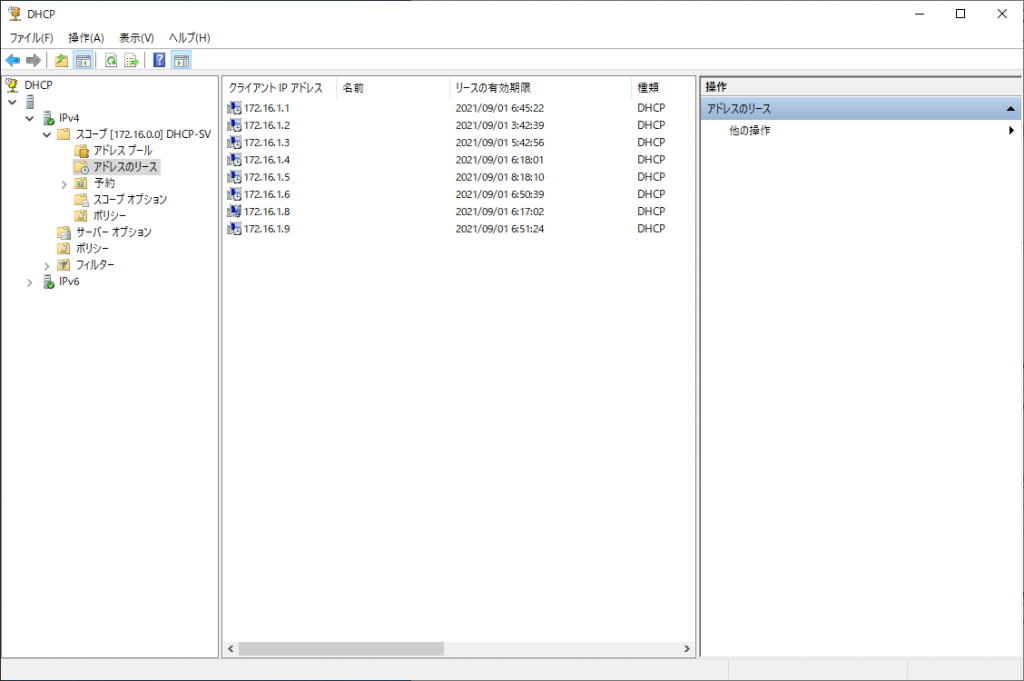
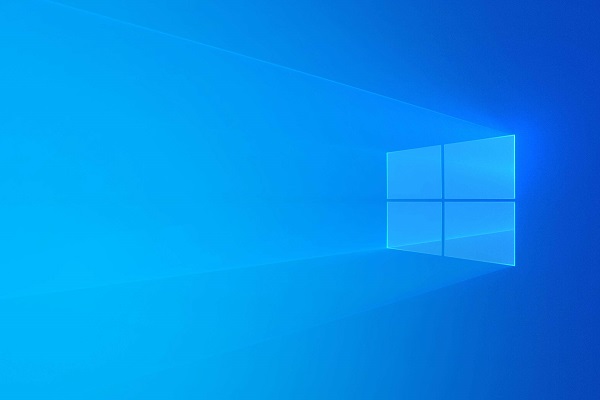

コメント